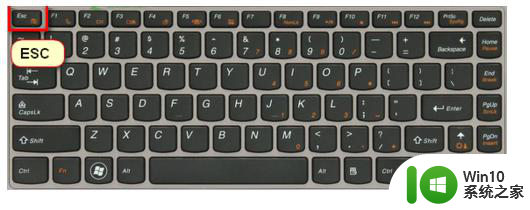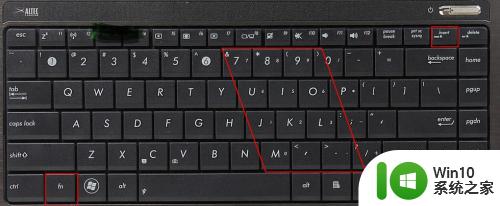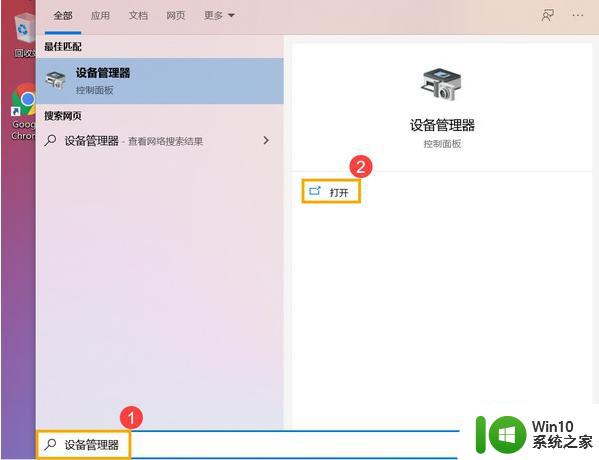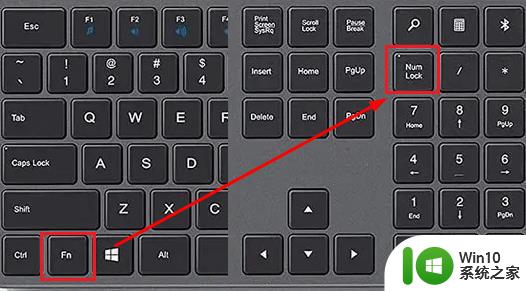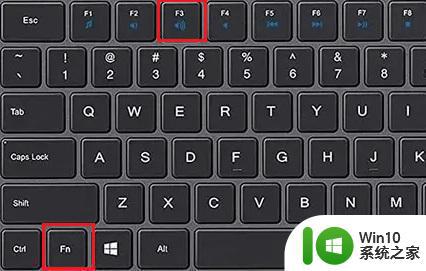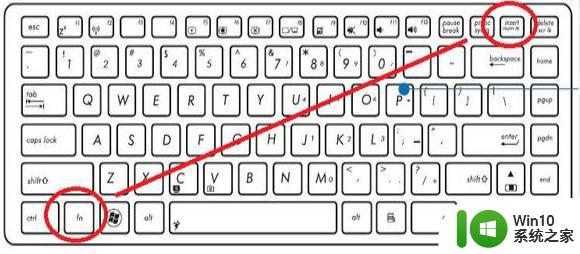华硕笔记本键盘灯怎么开 华硕笔记本键盘灯设置方法
华硕笔记本键盘灯是一项非常实用的功能,它不仅可以增加笔记本的美观度,还可以在昏暗的环境下提供舒适的使用体验,如何开启华硕笔记本键盘灯呢?其设置方法又是怎样的呢?在这篇文章中我们将为大家介绍华硕笔记本键盘灯的开启方法,并详细解释如何进行设置。无论是工作还是娱乐,正确的键盘灯设置将为您带来更好的使用体验。让我们一起来了解吧!
方法一、
1、同时按下华硕笔记本键盘中的Fn键+空格键,就能够开启或关闭华硕笔记本的键盘灯;
2、然后同时按下Fn键+F3键,就能够把华硕笔记本键盘灯调暗;
3、同时按下Fn键+F4键,就能够把华硕笔记本的键盘灯调亮。

方法二、
1、华硕笔记本键盘上拥有键盘灯开启标志,华硕的背光等开启键盘一般是带有字母A外加发光符号组合的标志;
2、找到键盘灯开启标志后,直接点击便可以进行灯光的调节;如果不行则同时按Fn+键盘灯光键即可;
3、如果笔记本电脑键盘灯光任然打不开,可以送到官方维修点进行检测维修。
方法三、
1、当我们按Fn+F4没有反应时,那可能就是ATK驱动出现了问题,打开百度,搜索华硕官网,进入官网;
2、在官网首页找到【服务与支持】单击,在弹出的页面下拉找到【驱动程序和手册】,然后单击【前往下载中心】;
3、输入我们的电脑型号进行查询,然后找到右边的【驱动程序与工具软件】单击;
4、下拉选择我们自己的操作系统,选择之后继续下拉找到ATK(快捷键驱动程序),单击下载;
5、下载完成之后进行安装替换我们原来的驱动程序,我们的背光快捷键就可以使用了。
以上就是华硕笔记本键盘灯怎么开的全部内容,碰到同样情况的朋友们赶紧参照小编的方法来处理吧,希望能够对大家有所帮助。